Primera activación - información importante para la configuración del servidor
Para la configuración del servidor necesita cierta información que puede ser facilitada por su administrador de sistema. Se recomienda leer esta documentación detalladamente antes de comenzar con la configuración, para que se anticipe a todas las preguntas que puedan surgir.
- Al activar UserClient por primera vez se muestra el diálogo Client login.
- En el campo Server: se muestra el Name o la IP Adress del servidor de octoplant. Haga clic en el campo de selección y seleccione Server settings, si quiere cambiar la configuración del servidor.
- Haga clic en Add.
- En la sección Configuration name asigne un nombre para esta configuración del servidor.
Su administrador de sistemas puede informarle si debe usar un nombre determinado. Si este no es el caso, asigne el nombre de su preferencia. - En el campo Server address asigne el nombre o la dirección IP del servidor de octoplant.
- Activa la casilla de control si quiere usar la función Single Sign-On.
- Si los puertos ya están siendo usados en su red, cambie los Port numbers.
Su administrador de sistemas puede informarle si se deben cambiar los puertos. - Haga clic en el botón Test connection, para probar la conexión con el servidor.
- Haga clic en Save.
- Haga clic en Close.
- Se mostrará la pantalla de inicio de octoplant donde es posible seleccionar el servidor configurado.
- Asigne un nombre de usuario válido, la contraseña y de ser necesario, el dominio.
Estas configuraciones son efectuadas por el usuario durante la instalación del servidor.
Username: Nombre
Password:******** - Haga clic en en Iniciar sesión.
- La configuración del servidor ha finalizado. Se abrirá el UserClient.
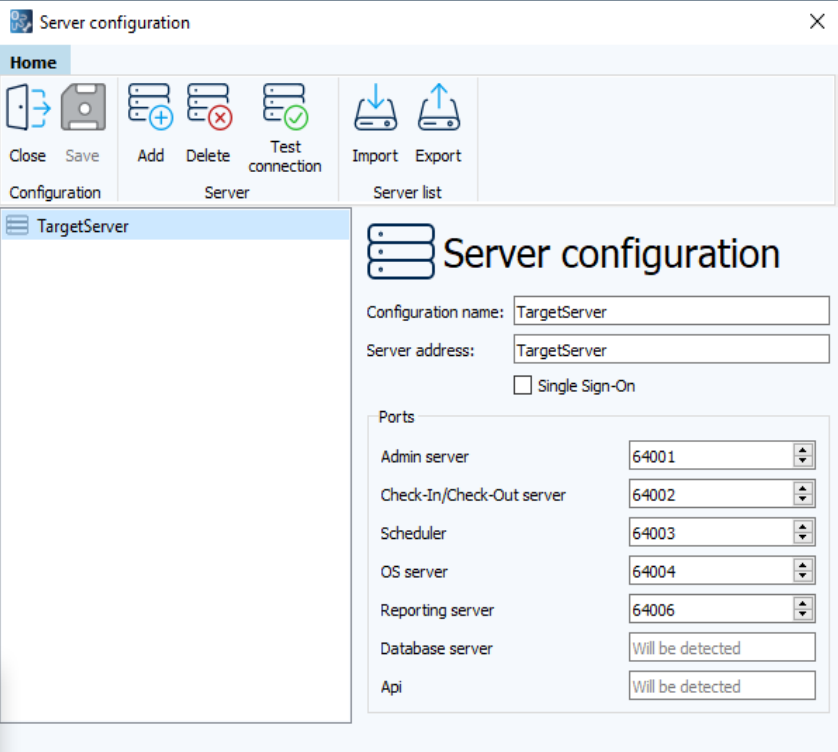
El puerto para la API no puede ser asignado de manera manual. Este es provisto por el servidor de octoplant y será mostrado cuando pruebe la conexión o cuando se genere la conexión con el servidor por primera vez. De ser necesario, este puede ser modificado en el servidor.
Todos los puertos del servidor de octoplant deben mostrar un icono verde, los puertos con un icono rojo deben ser modificados.
El puerto para la API es comunicado por el servidor y será mostrado aquí.
 Es posible mostrar la contraseña en texto plano.
Es posible mostrar la contraseña en texto plano.
|
Este mensaje de error indica problemas de red o una configuración errónea en el Firewall. Póngase en contacto con su administrador de sistemas para obtener más información.
|
| Contenido relacionado |
|---|
| AdminClient -> Modulo Configuración global |
| AdminClient -> Single-Sign on |

